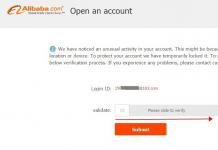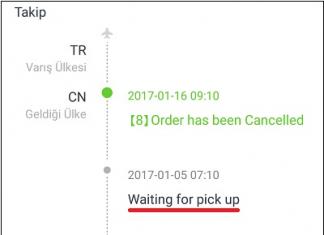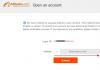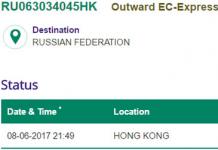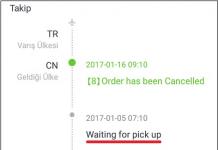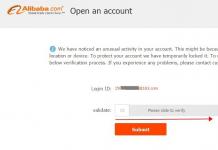Met deze informatie kunt u uw telefoon in goede staat houden, zelfs tijdens een infectie met virussoftware. Ook zal tijdige verwijdering van het virus veilig zijn gebruiker bestanden van infectie.
Rijst. Nr. 1. Virussen op Android
1. Wat is een virus in Android OS?
In de afgelopen twee jaar zijn virussen voor Android-platforms werden geïmplementeerd in 80 procent van de apparaten. Zelfs een speciaal antivirusprogramma software kan niet altijd bepalen nieuw type malware.
Op zoek naar een antivirusprogramma voor je smartphone? Lijst en beschrijving van de beste antivirussen
Er zijn verschillende soorten virussen die gebruikers kunnen tegenkomen:
- Trojaans paard. Dit type virus kan zich verspreiden of informatie verzamelen. Ook hebben sommige Trojaanse paarden de mogelijkheid om te ontvangen onbevoegde toegang zelfs tot versleutelde gebruikersgegevens;
- Virussen die advertenties verspreiden. Banners die goederen of diensten aan u aanbieden, kunnen op elk moment verschijnen, zelfs als u niet verbonden bent met internet;
- Virussen die functionaliteit blokkeren besturingssysteem. Dit type malware is het gevaarlijkst. Het virus beperkt de toegang van de gebruiker tot de functies van het apparaat, waardoor ze het werk moeten herstellen door een betaald sms-bericht te sturen;
- Software van derden die zich bindt aan de browser die op het apparaat is geïnstalleerd. Als gevolg hiervan worden gebruikers voortdurend omgeleid naar advertentiepagina's.
Schadelijke software op Android wordt vrij eenvoudig verwijderd van een tablet of smartphone. Dit kan zelfs worden gedaan door een gebruiker wiens telefoon dat niet heeft root rechten. Het enige wat u hoeft te doen is het virus op tijd te herkennen, het type te bepalen en de verwijdering uit te voeren.

Rijst. Nr. 2. Virussen aan mobiele toestellen geenszins ongevaarlijk
2. Hoe een Trojaans paard herkennen en verwijderen met behulp van een antivirusprogramma?
De gebruiker is zich er misschien niet eens van bewust dat er een Trojaans paard of spyware op zijn telefoon is geïnstalleerd. In de regel worden dergelijke soorten software op het apparaat geïnstalleerd, samen met andere programma's die zijn gedownload van niet-officiële bronnen.
Symptomen van een apparaatinfectie kunnen een te hoge gebruiksrekening zijn mobiele communicatie, abnormaal verbruik van internetverkeer vastgesteld programma's van derden, remmen en bevriezen van het apparaat. Ook kan de batterij erg snel leeg raken.
U kunt het virus als volgt identificeren en verwijderen:
- Scan het geheugen van de telefoon met speciale antivirussoftware. De meest populaire antivirusprogramma's voor Android - Dr. Web, CM-beveiliging, Mobiele beveiliging, Avast, 360 Beveiliging;

Rijst. Nummer 3. Antivirus erin Google Play
Herinneren! U hoeft de antivirus alleen te downloaden van officiële winkel Google spelen. Anders kunt u een extra trojan op uw telefoon krijgen.
- Voer handmatige verwijdering uit. Met behulp van de telefoon zelf.
Laten we eens nader bekijken hoe u een apparaat kunt scannen aan de hand van het voorbeeld van de populaire antivirus in de app store - dr. Web. Download en installeer eerst het hulpprogramma op uw apparaat.
Volg daarna de onderstaande instructies:
- Start de applicatie. Open het venster "Scanner";
- Selecteer vervolgens " Volledige controle apparaten";
- Wacht tot het proces is voltooid;
- Als er virussen worden gevonden, wordt hun nummer weergegeven tegenover het veld "Bedreigingen gedetecteerd:...".
- Open het venster met gedetecteerde malware en verwijder elk onderdeel afzonderlijk door op de knop te klikken toegevoegde opties(foto hieronder).

Controleer regelmatig op virussen. 1-2 scans per week zijn voldoende.
Het wordt ook aanbevolen om programma's onmiddellijk na installatie te controleren. Met behulp van een antivirusprogramma kunt u trojaanse paarden, bannervirussen en software verwijderen die is gekoppeld aan de browser en andere telefoon- of tablettoepassingen.
Over andere antivirusprogramma's voor apparaten op het Android-platform lees je in ons artikel.
Hier is de lijst goede antivirusprogramma's die we aanbevelen voor gebruik:
- Security Master - Antivirus, VPN, AppLock, Booster (naast antivirusfuncties heeft dit programma ook een VPN en een apparaatbooster);
3. Verschillende manieren om het virus handmatig van het apparaat te verwijderen
Als u een ernstiger type kwaadaardig hulpprogramma tegenkomt en het probleem niet kunt oplossen met een gewoon antivirusprogramma, moet u dit handmatig verwijderen. Zie je nog steeds banneradvertenties na het verwijderen van de plaag met een antivirusprogramma?
Volg in dat geval volgende instructie door verwijdering:
- Uitschakelen Wifi en gegevensoverdracht het mobiele netwerk op je telefoon;
- Haal de simkaart eruit;
- Verwijder alles eerder geïnstalleerde programma's;
- Verwijder uw browser en installeer deze opnieuw. Gebruik alleen de versie van de applicatie die wordt gepresenteerd in de Play Market;
- Formatteer ook de aangesloten geheugenkaarten;
- Start uw apparaat opnieuw op.
Gebruik de volgende instructies om het ransomware-virus te verwijderen dat alle acties blokkeerde:
- Zet je smartphone uit;
- Haal de kaart uit het apparaat mobiele aanbieder. Doe dit zodra u het ransomware-virus ontdekt. Anders kan de rekening worden gedebiteerd hoog bedrag geld;
- Haal de geheugenkaart niet uit de telefoon, deze kan ook besmet zijn met een virus. Om de "ransomware" volledig te verwijderen, moet u alle informatie wissen, inclusief geïnstalleerde programma's en persoonlijke gebruikersgegevens;
- Reset je apparaat naar de fabrieksinstellingen met behulp van de sneltoetsen voor volume omhoog, de aan/uit-knop en de startknop. Houd ze 5-10 seconden vast totdat een venster met dergelijke tekst verschijnt, zoals weergegeven in de onderstaande afbeelding.

Rijst. Nummer 5. Tekst die aangeeft dat het resetten is begonnen
- Verplaats de cursor door de lijst met de volumetoetsen aan de zijkant. Stop de cursor bij de lijn fabrieksinstellingen zoals weergegeven in onderstaande figuur;

Rijst. Nummer 6. Tekenreeks "Fabrieksinstellingen herstellen".
- Druk op de aan/uit-toets om het resetproces te starten.

Rijst. Nr. 7. Reset-proces
- Kies de hersteloptie die alle gebruikersgegevens verwijdert;

Rijst. Nr. 8. Herstelopties
- De procedure kan 3 tot 20 minuten duren. Nadat het is voltooid, start het apparaat vanzelf op. U wordt gevraagd het apparaat opnieuw in te stellen (het normale proces van het instellen van de instellingen, zoals na aankoop).

Rijst. Nr. 9. Bied aan om het apparaat opnieuw te configureren
Lees verder om virussen van verschillende besturingssystemen te verwijderen.
Thematische video:
Instructie
Tegenwoordig is het gebruikelijk om een Trojaans paard een kwaadaardig paard te noemen dat een computer binnendringt en zich voordoet als onschadelijk en zelfs handige programma's. De gebruiker van zo'n programma vermoedt niet eens dat er vijandige functies in de code zitten. Wanneer het programma wordt gestart, is het ingebed in computer systeem en begint daarin al die wandaden te creëren waarvoor hij door boosdoeners is gemaakt. De gevolgen van een trojan-infectie kunnen heel verschillend zijn - van vervelende, maar volkomen ongevaarlijke bevriezingen tot het overdragen van uw gegevens aan oplichters en het veroorzaken van ernstige materiële schade. Het verschil tussen de Trojaanse paarden is dat de Trojaanse paarden zichzelf niet kunnen kopiëren, wat betekent dat ze allemaal door de gebruiker zelf in het systeem zijn geïntroduceerd. Antivirussen kunnen Trojaanse paarden volgen, maar speciale programma's doen het veel beter.
Bovendien bieden bijna alle antivirusfabrikanten op hun websites gratis hulpprogramma's om Trojaanse paarden te vangen. Eset NOD, dr. Web, Kaspersky - elk van deze fabrikanten kan de nieuwste versie van het programma aanbieden die je kan vangen ongenode gasten. Tegelijkertijd is het erg belangrijk om nieuwe te gebruiken, omdat het leger van Trojaanse paarden dagelijks wordt aangevuld met nieuwe, sluwere vertegenwoordigers, en het programma kan ze eergisteren gewoon niet herkennen. Soms is het zinvol om meerdere programma's te hebben en het systeem er doorheen te laten lopen. Naast hulpprogramma's die door antivirusbedrijven zijn geproduceerd, kunt u ook anti-trojaanse paarden van minder vinden bekende fabrikanten, maar daarom niet minder effectief bij het zoeken. Bijvoorbeeld AntiSpyWare, Ad-Aware, SpyBot en vele anderen. Als onafhankelijke pogingen computerbehandelingen niet het gewenste resultaat opleveren, is het beter om de computer naar een specialist te brengen die zwaardere maatregelen kan toepassen.
Maar, zoals u weet, de beste behandeling is preventie. Zoals hierboven vermeld, ontstaan Trojaanse paarden niet uit het niets; gebruikers downloaden ze zelf naar hun computer. Dit kan gebeuren tijdens het downloaden. onbekende bestanden, klikken op dubieuze links, bestanden openen met onbekende inhoud. Gehackte programma's zijn bijzonder gevaarlijk in termen van potentiële infectie.De kern van een dergelijk programma zal voor 99% worden geïnfecteerd met een Trojaans virus, gratis kaas, helaas, bestaat niet. Daarom waakzaamheid en voorzichtigheid - deze twee eigenschappen zullen betrouwbaarder zijn dan welke antivirus dan ook. En de antivirus, met nieuwe databases, reguliere speciale programma's zullen de laatste opening dichten waardoor een Trojaans paard naar je toe kan sluipen.
bronnen:
- trojan-virus hoe te verwijderen
Onder de malware van modern virtuele wereld Trojaans paard virussen behoren tot de meest voorkomende. En hoewel ze de computer niet direct schaden, kunnen ze veel problemen veroorzaken. Ze zijn immers ontworpen om toegang tot een computer te openen voor de auteur van een dergelijk virus, dat verschillende doelen kan hebben, van diefstal persoonlijke informatie voordat u uw computer voor uw taken gebruikt. Tegelijkertijd kunnen antivirusprogramma's Trojaanse paarden vaak niet detecteren. virussen.
Je zal nodig hebben
- Hulpprogramma voor het verwijderen van computers, trojans en spyware SUPERAntiSpyware-programma's Internettoegang, basiscomputervaardigheden
Instructie
Voer het programma uit. Selecteer "Scan je computer" om de scan te starten. Selecteer het te produceren type. Snelle Scan is snelle scan, alleen die van het systeem zijn aangevinkt. Volledige scan - een grondige scan die alle informatie over de geselecteerde stations controleert, is voldoende voor een lange tijd.
Nadat de scan is voltooid, klikt u op de knop "Volgende" en alle gedetecteerde Trojaanse paarden en spyware zal worden verwijderd. Nadat u alle beschreven bewerkingen hebt voltooid, moet u opnieuw opstarten. Het is raadzaam om regelmatig te controleren. Update voordat u begint antivirus-databases nutsvoorzieningen.
Gerelateerde video's
bronnen:
- SUPERAntiSpyware in 2019
- Trojaans virus verwijderen anno 2019
Trojaans paard virus is malware die door hackers wordt verspreid om spionageactiviteiten uit te voeren, zoals het stelen van documenten, het blokkeren van toegang, het infiltreren van uw Persoonlijke computer.

Je zal nodig hebben
- - antivirus;
Instructie
Ov, die onafhankelijk worden verdeeld. Installeer anti virus software op uw pc. Zorg ervoor dat u gebruikt gelicentieerde versie zodat u updates van de website van de fabrikant kunt ontvangen.
virus ov, als er een Trojaans paard op staat, dan wordt deze ook gedetecteerd. Deze malware kan verschillende namen hebben, bijvoorbeeld Adware Sheriff, Alpha Cleaner, AntiVirGear, Back Orifice, Brave Sentry, NetBus, Pest Trap, Pinch, Prorat, SpyAxe, SpyShredder, SpyTrooper, SpywareNo, SpywareQuake, Trojan.Genome.BUY, Trojan .Winlock, Vanda, Zlob, CyberGate, Wishmaster.
Na de anti virus een Trojaans paard hebt gevonden, klikt u op de knop "Alles genezen".
Een teken dat deze malware op uw pc is verschenen, is het feit dat de inhoud van de mappen verdwijnt of wordt vervangen door vreemde bestanden. Controleer deze anti-map virus ohm. Als virus en de map niet bevat belangrijke bestanden, wordt aanbevolen om het te verwijderen of in quarantaine te plaatsen.
De Winlock Trojan moet handmatig worden verwijderd omdat het de desktop van de personal computer blokkeert. Download op een niet-geïnfecteerde computer de LiveCD-software van de Dr.Web-site ( http://www.freedrweb.com/livecd). Dit programma is gratis. Schrijf je in voor lege schijf en plaats het in het station van de geïnfecteerde computer. Start het systeem opnieuw op. De Trojan wordt gezocht en verwijderd.
Voor het verwijderen virus Gebruik Systeemherstel. Ga naar "Start" - "Alle programma's" - " Standaard programma's- "Hulpprogramma's" en selecteer "Systeemherstel. Geef een terugdraaipunt op en klik op OK. Na deze operatie virus zal worden verwijderd.
Trojaanse paarden kunnen zowel morele als financiële schade toebrengen aan een computergebruiker. Antivirusprogramma's en firewalls stoppen de mainstream van malware, maar er verschijnen elke dag nieuwe versies van Trojaanse paarden. Soms bevindt een pc-gebruiker zich in een situatie waarin de antivirus het niet ziet kwaadaardige code, dan heb je zelf met de malware te maken.

Instructie
Een van de meest vervelende soorten Trojaanse paarden zijn backdoors, waarmee een hacker op afstand een geïnfecteerde computer kan besturen. De achterdeur rechtvaardigt zijn naam en opent een maas in de wet voor een aanvaller waardoor het mogelijk is om door te gaan computer op afstand elke actie.
De achterdeur bestaat uit twee delen: het clientgedeelte, geïnstalleerd op de computer van de hacker, en het servergedeelte, dat zich op de geïnfecteerde computer bevindt. Server onderdeel wacht altijd op een verbinding, "hangt" aan een poort. Het is op deze basis - de bezette poort - dat het kan worden gevolgd, waarna het veel gemakkelijker zal zijn om het Trojaanse programma te verwijderen.
Open een opdrachtprompt: "Start - Alle programma's - Bureau-accessoires - Opdrachtprompt". Typ de opdracht netstat -aon en druk op Enter. U ziet een lijst met de verbindingen van uw computer. Huidige aansluitingen wordt in de kolom "State" aangegeven als GEVESTIGD, wachtend op een verbinding wordt gemarkeerd met de lijn LUISTEREN. De achterdeur die op een verbinding wacht, bevindt zich in de luisterstatus.
In de eerste kolom ziet u lokale adressen en poorten die worden gebruikt door programma's die netwerkverbindingen maken. Als u programma's ziet wachten op een verbinding in uw lijst, betekent dit niet dat uw computer definitief is geïnfecteerd. Zo worden bijvoorbeeld poorten 135 en 445 gebruikt Windows-services.
In de allerlaatste kolom (PID) ziet u de proces-ID-nummers. Ze zullen u helpen erachter te komen welk programma de poort gebruikt waarin u geïnteresseerd bent. Typ de opdracht takenlijst in hetzelfde opdrachtpromptvenster. U ziet een lijst met processen met hun namen en ID-nummers. Door naar het ID in de lijst te kijken netwerk connecties, kunt u uit de tweede lijst bepalen bij welk programma het hoort.
Soms zegt de procesnaam niets. Gebruik dan het programma Everest (Aida64): installeer het, voer het uit en bekijk de lijst met processen. Everest-programma stelt u in staat om eenvoudig het pad te vinden waar het uitvoerbare bestand zich bevindt. Als u niet bekend bent met het programma dat het proces start, verwijdert u het uitvoerbare bestand en sluit u het proces af. Tijdens de volgende keer opstarten van de computer kan er een waarschuwingsvenster verschijnen waarin staat dat dit en dat bestand niet kan worden gestart, terwijl de autorun-sleutel wordt aangegeven in het register. Verwijder met behulp van deze informatie de sleutel met behulp van de register-editor ("Start - Uitvoeren", regedit-opdracht).
Als het onderzochte proces echt tot een achterdeur behoort, kunt u in de kolom "Extern adres" het IP-adres zien van de computer die met u is verbonden. Maar dit is hoogstwaarschijnlijk het adres van de proxyserver, dus het is onwaarschijnlijk dat u de hacker kunt achterhalen.
bronnen:
- backdoors-virus
Trojaans paard virus of een Trojaans paard is schadelijke software die is ontworpen om de volledige werking van uw computer te verstoren, uw pc te vergrendelen en bestanden van het systeem te stelen.

Je zal nodig hebben
- - antivirus;
- - Live-CD;
Instructie
Om te gaan met de Trojan virus ohm, installeer antivirus op uw pc virus nieuwe programmatuur. Binnenkomen licentiesleutel om je anti te kunnen activeren virus op de website van de fabrikant. Download en installeer de bijgewerkte databases. Start uw besturingssysteem opnieuw op om alle wijzigingen en updates door te voeren.
Voer anti virus op uw persoonlijk. Klik met de linkermuisknop op het label. Klik in het dialoogvenster dat verschijnt op de link "Controleren op virus ov". Selecteer virtuele partitie harde schijf die u wilt controleren. Vink het vakje naast Diepe controle aan. Deze procedure kan tot 60 minuten duren (afhankelijk van het aantal bestanden dat op de schijf is opgeslagen). Na de anti virus gevonden " " op uw computer, klikt u op de knop "Alles genezen".
Er is een wijziging van de Trojan virus a, die "Trojan.Winlock" wordt genoemd. Dit type virus en het blokkeren van uw pc. Er verschijnt een banner op het bureaublad. hackers aan virus gedeactiveerd, moet verzenden betaald sms'en.
Download het programma LiveCD ( http://download.geo.drweb.com/pub/drweb/livecd/drweb-livecd-600.iso) vanaf een niet-geïnfecteerde computer. Brand het op een lege schijf. Plaats deze schijf in de cd of dvd-rom van de geïnfecteerde pc. Start het besturingssysteem opnieuw op Windows-systemen. Zal beginnen automatische werking programma's, zal ze vinden kwaadaardige bestanden en elimineert ze.
U kunt ook verwijderen virus door het besturingssysteem te herstellen. Druk op de sneltoetscombinatie Ctrl+Alt+Delete, waarmee het dialoogvenster Taakbeheer wordt geopend. Klik op de vervolgkeuzelijst "Bestand". Klik vervolgens met de linkermuisknop op "Nieuwe taak (Uitvoeren...)". Typ de opdracht cmd.exe en druk op de toets "Enter". zal gelanceerd worden opdrachtregel. Specificeer de volgende taak: %systemroot%system32
bewaren
strui.exe. De optie Systeemherstel wordt geopend. Geef een terugdraaipunt op en klik op Volgende. Na voltooiing van de operatie virus wordt van uw persoonlijke computer verwijderd.
Gerelateerde video's
Trojaanse malware is ontworpen om uit te voeren spionage activiteiten op uw pc en interfereren volwaardig werk PC. Persoonlijk verspreid door hackers.

Je zal nodig hebben
- - antivirus software;
Instructie
De Trojan wordt persoonlijk verspreid door hackers, in tegenstelling tot anderen virussen die zich vanzelf voortplanten. Installeer antivirussoftware op uw pc. Zorg ervoor dat u de gelicentieerde versie gebruikt, zodat u updates van de website van de fabrikant kunt ontvangen.
Controleer uw computer op virussen, als er een Trojaans paard op staat, wordt deze ook gedetecteerd. Deze malware kan verschillende namen hebben, bijvoorbeeld Adware Sheriff, Alpha Cleaner, AntiVirGear, Back Orifice, Brave Sentry, NetBus, Pest Trap, Pinch, Prorat, SpyAxe, SpyShredder, SpyTrooper, SpywareNo, SpywareQuake, Trojan.Genome.BUY, Trojan .Winlock, Vanda, Zlob, CyberGate, Wishmaster.
Nadat de antivirus de Trojan heeft gedetecteerd, klikt u op de knop "Alles genezen".
Informatica essay
over het onderwerp: "Trojaans virus"
Ingevuld door: Student 9 "A" klasse
School nr. 50
Ryzjkov Maxim
Trojaanse paarden, hulpprogramma's verborgen administratie, beoogde virussen, virusconstructoren en polymorfe generatoren.
De geschiedenis van de oorsprong van de naam "Trojaans paard".
In de XII eeuw voor Christus. Griekenland verklaarde de oorlog aan Troje. De Grieken begonnen een 10-jarige oorlog tegen deze stad, maar ze konden het niet innemen. Daarna gingen ze aan de slag. Op aanraden van Odysseus werd er een enorm houten paard gebouwd. Verschillende helden verstopten zich in dit paard en het Achaeïsche leger, aan boord van schepen, zeilde naar het eiland Tendos. De Trojanen besloten dat het beleg was opgeheven en, in de overtuiging dat het paard door de Achaeërs was achtergelaten door de Achaeërs om de godin Athena gunstig te stemmen en dat het bezit Troje onneembaar zou maken, brachten ze het over naar de stad en vernietigden het. deel van de vestingmuur. Tevergeefs wist de priester Laocoon de Trojanen ervan te overtuigen dat dit niet mocht. 'S Nachts kwamen de Achaeïsche krijgers uit de buik van het paard en openden de stadspoorten voor het leger dat terugkeerde onder dekking van de duisternis. Troje werd ingenomen en vernietigd.
Daarom soortgelijke programma's genaamd "Trojaanse paarden" - ze werken onopgemerkt door de pc-gebruiker en verschuilen zich achter de acties van andere applicaties.
Wat is een Trojaans paard?
Een Trojaans paard is een programma dat zorgt voor onbevoegde toegang naar de computer om acties op de bestemming uit te voeren zonder de eigenaar van de computer te waarschuwen, of stuurt de verzamelde informatie naar een specifiek adres. Tegelijkertijd doet ze zich in de regel voor als iets vredigs en buitengewoon nuttigs. Sommige trojans zijn beperkt tot het e-mailen van uw wachtwoorden naar hun maker of de persoon die het programma heeft geconfigureerd (e-mailtrojan). Voor internetgebruikers zijn echter de gevaarlijkste programma's die u kunt krijgen toegang op afstand vanaf de zijkant naar hun auto (BackDoor). Heel vaak komen Trojaanse paarden op de computer samen met nuttige programma's of populaire hulpprogramma's, vermomd als deze.
Een kenmerk van deze programma's, waardoor ze geclassificeerd worden als schadelijk, is het ontbreken van waarschuwingen over hun installatie en lancering. Bij het opstarten installeert de trojan zichzelf in het systeem en controleert het vervolgens, terwijl de gebruiker geen berichten krijgt over zijn acties. Bovendien staat de link naar de Trojan mogelijk niet in de lijst actieve toepassingen of fuseren met hen. Hierdoor is het mogelijk dat de computergebruiker zich niet bewust is van zijn aanwezigheid in het systeem, terwijl de computer openstaat afstandsbediening. Heel vaak verwijst de term "trojan" naar een virus. In feite is dit verre van het geval. In tegenstelling tot virussen zijn Trojaanse paarden ontworpen om vertrouwelijke informatie en toegang tot bepaalde middelen computer.
Er zijn verschillende manieren waarop een Trojaans paard uw systeem kan binnendringen. Meestal gebeurt dit wanneer u een nuttig programma uitvoert waarin een Trojaanse server is ingebed. Op het moment van de eerste keer opstarten kopieert de server zichzelf naar een directory en registreert zichzelf om daarin te worden gestart systeem register, en zelfs als het carrier-programma nooit meer wordt uitgevoerd, is uw systeem al geïnfecteerd met een trojan. U kunt zelf een machine infecteren door een geïnfecteerd programma uit te voeren. Dit gebeurt meestal als programma's niet worden gedownload van officiële servers, maar van persoonlijke pagina's. Trojan kan ook worden geïnjecteerd onbekenden als u toegang heeft tot uw machine, door deze eenvoudig vanaf een diskette uit te voeren.
Soorten Trojaanse paarden
Op dit moment Trojaanse paarden van de volgende typen worden het meest gebruikt:
1. Hulpprogramma's voor verborgen (externe) administratie (BackDoor - van het Engelse "achterdeur").
Trojaanse paarden van deze klasse zijn van nature rustig krachtige hulpprogramma's beheer op afstand computers op het netwerk. In hun functionaliteit doen ze in veel opzichten denken aan diverse systemen administratie, ontwikkeld door bekende bedrijven - fabrikanten van softwareproducten.
Het enige kenmerk van deze programma's is dat ze geclassificeerd worden als schadelijke Trojaanse paarden: de afwezigheid van waarschuwingen over installatie en opstarten.
Bij het opstarten installeert de trojan zichzelf in het systeem en monitort het, terwijl de gebruiker geen berichten ontvangt over de acties van de trojan in het systeem. Bovendien staat de link naar de Trojan mogelijk niet in de lijst met actieve applicaties. Als gevolg hiervan is de "gebruiker" van deze trojan mogelijk niet op de hoogte van zijn aanwezigheid in het systeem, terwijl zijn computer openstaat voor bediening op afstand.
Moderne verborgen beheerprogramma's (BackDoor) zijn vrij eenvoudig te gebruiken. Ze bestaan meestal voornamelijk uit twee hoofdonderdelen: de server (executor) en de client (serverautoriteit).
De server is uitvoerbaar bestand, dat op een bepaalde manier in uw machine wordt geïnjecteerd, tegelijkertijd in het geheugen wordt geladen Windows opstarten en voert opdrachten uit die zijn ontvangen van een externe client. De server wordt naar het slachtoffer gestuurd en in de toekomst wordt al het werk gedaan via de client op de computer van de hacker, d.w.z. opdrachten worden via de client verzonden en de server voert ze uit. Uiterlijk wordt zijn aanwezigheid op geen enkele manier gedetecteerd. Nadat het servergedeelte van de Trojan is gelanceerd, is er een bepaalde poort gereserveerd op de computer van de gebruiker, die verantwoordelijk is voor de communicatie met internet.
Na deze acties start de aanvaller kant van de cliënt programma, maakt verbinding met deze computer via een open online poort en kan bijna elke actie op uw machine uitvoeren (dit wordt alleen beperkt door de mogelijkheden van het gebruikte programma). Nadat u verbinding hebt gemaakt met de server, kunt u de externe computer bijna op dezelfde manier beheren als uw eigen computer: opnieuw opstarten, afsluiten, cd-rom openen, verwijderen, branden, bestanden wijzigen, berichten weergeven, enz. Op sommige Trojaanse paarden kunt u dit wijzigen geopende poort tijdens het werk en stelde zelfs een toegangswachtwoord in voor de "eigenaar" van deze Trojan. Er zijn ook trojans waarmee u een "trojaanse" machine als proxyserver kunt gebruiken ( HTTP-protocollen of Socks) om het echte IP-adres van de hacker te verbergen.
Het archief van zo'n Trojaans paard bevat er gewoonlijk 5 volgende bestanden: client, servereditor (configurator), trojan-server, bestandsverpakker (gluer), documentatiebestanden. Het heeft veel functies, waaronder de volgende:
1) verzameling van informatie over het besturingssysteem;
2) bepaling van cache- en inbelwachtwoorden, evenals wachtwoorden populaire programma's kiezer;
3) het vinden van nieuwe wachtwoorden en het verzenden van andere informatie naar e-mail;
4) bestanden downloaden en uitvoeren op het opgegeven pad;
5) ramen sluiten beroemde antivirusprogramma's en firewalls bij detectie;
6) het uitvoeren van standaard bestandsbewerkingen: bekijken, kopiëren, verwijderen, wijzigen, downloaden, uploaden, starten en afspelen;
7) automatische verwijdering Trojan-server van het systeem na het opgegeven aantal dagen;
8) CD-ROM-beheer, in-/uitschakelen van de toetscombinatie Ctrl+Alt+Del, bekijken en wijzigen van de inhoud van het klembord, verbergen en weergeven van de taakbalk, lade, klok, bureaublad en vensters;
9) een gesprek aangaan met het slachtoffer, incl. voor alle gebruikers die op deze server zijn aangesloten;
10) weergave op het clientscherm van alle ingedrukte knoppen, d.w.z. er zijn keylogger-functies;
11) screenshots maken van verschillende kwaliteit en grootte, een bepaald deel van het scherm van een externe computer bekijken, veranderen huidige resolutie monitor.
Verborgen administratie-trojans zijn nog steeds het populairst. Iedereen wil eigenaar worden van zo'n Trojaans paard, omdat het uitzonderlijke beheer- en uitvoeringsmogelijkheden kan bieden verschillende activiteiten op een externe computer, wat de meeste gebruikers kan afschrikken en de eigenaar van de Trojan veel plezier kan bezorgen. Veel mensen gebruiken Trojaanse paarden alleen maar om iemand voor de gek te houden, om in de ogen van anderen als een "superhacker" over te komen, en ook om vertrouwelijke informatie te verkrijgen.
2. E-mail (e-mail trojan).
Trojaanse paarden waarmee u wachtwoorden en andere informatie uit bestanden op uw computer kunt halen en verzenden e-mailen eigenaar. Dit kunnen logins en internetwachtwoorden van de provider zijn, wachtwoord van postbus, ICQ-wachtwoorden en IRC enz.
Om per post een brief naar de eigenaar te sturen, neemt de Trojan contact op mail server plaats door SMTP-protocol(bijvoorbeeld naar smtp.mail.ru). Nadat de benodigde gegevens zijn verzameld, controleert de Trojan of de gegevens zijn verzonden. Zo niet, dan worden de gegevens verzonden en in het register opgeslagen. Indien reeds verzonden, wordt de vorige brief uit het register gehaald en vergeleken met de huidige. Als er wijzigingen in de informatie zijn opgetreden (er zijn nieuwe gegevens verschenen), wordt de brief verzonden en worden nieuwe gegevens over wachtwoorden in het register geregistreerd. Kortom, dit type trojan verzamelt gewoon informatie en het slachtoffer realiseert zich misschien niet eens dat iemand haar wachtwoorden al kent.
Het archief van zo'n trojan bevat meestal 4 bestanden: een server-editor (configurator), een trojan-server, een filepacker (gluer) en een gebruikshandleiding.
Als resultaat van de werkzaamheden kunnen de volgende gegevens worden bepaald:
1) IP-adres van de computer van het slachtoffer;
2) gedetailleerde informatie over het systeem (computer en gebruikersnaam, Windows-versie, modem, enz.);
3) alle wachtwoorden in de cache;
4) alle instellingen telefoon verbindingen inbegrepen telefoonnummers, logins en wachtwoorden;
5) wachtwoorden van ICQ;
6) N laatst bezochte sites.
3. Toetsenbord (keyloggers).
Deze Trojaanse paarden schrijven alles wat op het toetsenbord is getypt (inclusief wachtwoorden) naar een bestand, dat vervolgens naar een specifiek e-mailadres wordt gestuurd of via FTP wordt bekeken (File Overdrachtsprotocol). Keyloggers nemen meestal weinig ruimte in beslag en kunnen zichzelf vermommen als andere nuttige programma's, waardoor ze moeilijk te detecteren zijn. Een andere reden voor de moeilijkheid om zo'n Trojaans paard te detecteren, is dat de bestanden ervan systeembestanden worden genoemd. , gevonden in speciale invoervelden. wachtwoorden.
Tegenwoordig is het moeilijk om iemand te vinden die niet zou worden geconfronteerd computer virussen. Vaak zijn we ons er niet eens van bewust dat er op dit moment een vorm van malware op onze computer staat. Natuurlijk blijft dit soms onopgemerkt: er zijn genoeg virussen die onmerkbare schade aan het systeem veroorzaken. Maar vergeet tegelijkertijd niet de beruchte Trojaanse paarden, wat aanzienlijke schade aan de computer kan veroorzaken. Wat is er zo speciaal aan deze programma's en hoe kunt u uw computer ertegen beschermen?
Hoe het Trojan-virus werkt
Virus "trojaans paard" ontving uiteraard zijn naam naar analogie met de beruchte Trojaanse paard. Om het figuurlijk te zeggen, dit virus komt, in tegenstelling tot andere, de computer binnen door "sabotage" en niet door "aanval". In de regel blijft zijn aanwezigheid volledig onopgemerkt totdat hij zijn activiteit binnen het systeem begint. Het virus zelf is bij ons binnengekomen sinds de tijd van het programma DOS. Het belangrijkste verschil met toen "trojaans paard" van zijn moderne tegenhanger is dat het virus vroeger gericht was op aparte pc, nu "trojaanse paarden" voornamelijk gemaakt voor internet. Het belangrijkste verschil tussen een "trojan" en een ander virus is dat na activatie "trojaans paard" blijft contact houden met de maker, terwijl andere virussen een eigen leven gaan leiden.
Wat doet het Trojan-virus en wat is het grootste gevaar van dit virus?
Dus nadat het de computer is binnengedrongen, ontvouwt dit programma gewelddadige sabotageactiviteiten. De maker van een "trojan" kan bijvoorbeeld toegang krijgen tot persoonlijke informatie van de gebruiker van de "geïnfecteerde" computer, inclusief wachtwoorden. De hacker krijgt ook de mogelijkheid om servers te installeren afstandsbediening. Dit betekent dat hij vanaf nu namens jou op zijn computer kan werken. Natuurlijk krijgt een aanvaller dankzij de Trojan toegang tot alle bestanden die op uw computer zijn opgeslagen, kan hij deze uitwisselen met andere computers, downloaden verschillende bestanden en programma's.
Hoe kan uw computer "infecteren" met dit virus?
Heb je opgelet hoe vaak je wordt aangeboden om te downloaden nieuwe versie een programma / een dubieuze link volgen / "per ongeluk" een e-mail sturen? Dit zijn allemaal manieren om de Trojan te verspreiden. Sommige antivirusprogramma's zijn niet geprogrammeerd om uw computer te beschermen op het moment dat er een virus binnendringt. Het volstaat om het programma te openen dat bij zo'n brief is gevoegd, of op de knop "Uitvoeren" te klikken in een venster dat plotseling verschijnt tijdens het werken op internet - en het virus is de computer al binnengedrongen. Soms gebeurt dit persen zelfs per ongeluk, automatisch, tegen de wensen van de gebruiker in.
Nadat de Trojan een computer heeft geïnfiltreerd, houdt hij zich voornamelijk bezig met "daar wortel schieten". Hij moet voet aan de grond krijgen op de computer, anders wordt hij vernietigd de volgende keer dat het systeem opnieuw wordt opgestart. Meestal is een virus in Windows te vinden op de volgende drie plaatsen. Ten eerste is het een register. Ten tweede de map "Opstarten". En ten derde "win.ini". En als het schadelijke programma voor het eerst, of je het nu leuk vindt of niet, door jou wordt gestart, dan vindt de verdere activiteit automatisch plaats: het virus hoeft niet handmatig te worden gestart.
Hoe om te gaan met de "trojan"?
Een van de manieren om u tegen de "trojan" te beschermen, is door de bovenstaande plaatsen (registry en "win.ini") te controleren met behulp van speciale programma's. De lijst met dergelijke programma's omvat PCSecurityGuard En Voer Services uit. Ze zijn in staat om de Trojaanse paarden te neutraliseren. Nooit meer hoeven te vergeten standaard manier computerbeveiliging: antivirussen. Maar vergis je niet in de almacht van dergelijke programma's. Veel antivirussen zijn gewoon niet in staat om de Trojan te detecteren. Ze richten zich op gewone virussen en classificeren "trojans" niet als zodanig. IN afgelopen jaren verscheen bepaald aantal speciale programma's waarvan de acties gericht zijn op het vinden en vernietigen van precies "trojaanse paarden" (bijvoorbeeld BackWork of TheCleaner). Maar deze manier van beschermen is verre van ideaal. Dit komt omdat deze programma's niet perfect zijn. Ze zijn vrij nieuw en moeten worden verbeterd, daarom kunnen ze uw computer niet volledig beschermen tegen deze kwaadaardige programma's. Hun wijdverbreide gebruik in momenteel niet gerechtvaardigd.
Voor totale vernietiging virus moet worden nageleefd volgende algoritme. ,
- Uw eerste actie zou moeten zijn om de locatie van het virus zelf te lokaliseren. Vergeet tegelijkertijd de hierboven genoemde plaatsen niet twee keer.
- Zodra het programma is gedetecteerd, verwijdert u het volledig van uw computer.
- Start het systeem vervolgens opnieuw op.
- En pas nu kunt u eindelijk het "geïnfecteerde" bestand verwijderen. Maar! Als u dit bestand onmiddellijk verwijdert zonder eerst het schadelijke programma zelf te verwijderen, zullen uw acties niet effectief zijn en alleen de schijn wekken dat u van het virus af bent.